まず、はがきの基本レイアウトを決める。「なんと!絵はがき」を起動した時点では、「絵はがき」というウィンドウに縦型のはがきが表示されているはずだから、縦位置でいいのであればそのまま利用する。もし、横位置でレイアウトしたいのであれば、[ファイル]メニューから[横形の絵はがき新規作成]を実行して新たにウィンドウを開こう。
まとめて、プリンタの設定も行っておくといいだろう。
自分の住所や名前を裏面に印刷したい場合は、[登録]メニューから[あなたの住所、氏名登録...]を選んで、差出人の情報を登録する。
これらのデータは[編集]メニューから、[郵便番号表示]や[住所][氏名]といったコマンドを選択するとはがきウィンドウ上に表示される。
|
|
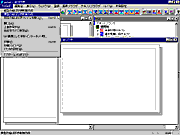 画面5-1●はがきの縦位置と横位置
画面5-1●はがきの縦位置と横位置
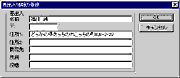 画面5-2●差出人の登録
画面5-2●差出人の登録
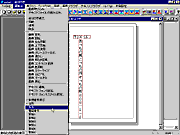 画面5-3●差出人情報の表示
画面5-3●差出人情報の表示
|


